Windowsでグラフィックスドライバを更新する方法

グラフィックスドライバを最新バージョンにアップグレードすることで、Winxvideo AIに内蔵するAI機能は充分に活用できます。GPU計算のおかげで、AIフレーム補間機能が利用可能となり、AI動画高画質化機能とAI手ぶれ補正機能も軽くて動作でき、素早く完成できます。
一方、古いドライバのままでWinxvideo AIを使えば、これからの不具合が発生する恐れがあります:
● "古いグラフィックスドライバを利用中!": グラフィックスドライバはバージョンが古いため、AI作業に必要なVulkan APIが利用できません。
● "端末が見つかりませんでした!": パソコンのグラフィックス端末が古いか、またはGPUチップが搭載していないか、うまく検出できません。
● "Vulkanが見つかりませんでした!": グラフィックとそのドライバを含めて動作環境が古いので、必要なVulkan APIが動作できません。
これまでのエラーを解決して、AI機能のパフォーマンスを向上するためには、 一番簡単な方法としてグラフィックスドライバをアップグレードすれば常に効きます。
ではこれから、Windows 11/10/8/7でグラフィックスドライバを更新する手順を紹介します。
1.グラフィックスカードの型番を確認
ご利用のパソコンにグラフィックスカードの製造元と型番を確認する方法は下記2つがあります。
➊ パソコンの「管理」ツールから確認する
デスクトップのPCアイコンを右クリックして、「管理」をクリックします。
そして、「デバイス マネージャー」>「ディスプレイ アダプター」の順にクリックして、下パネルを展開すると、グラフィックの型番を確認できます。
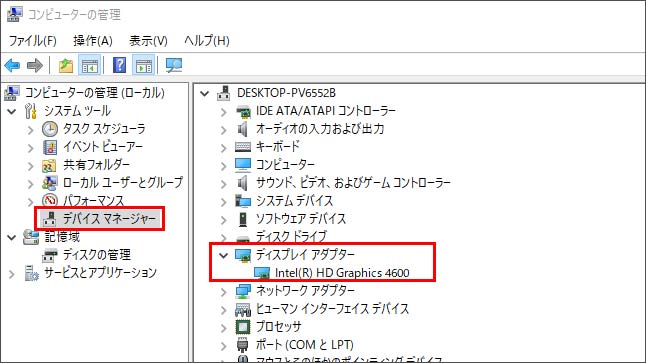
➋ DirectX診断ツールで確認する
「Win」+「R」キーを同時におして、「dxdiag」と入力し、「OK」をクリックします。
すると、DirectX診断ツールが開きます。「ディスプレイ」タブをクリックして、グラフィックボードの型番と製造元を確認できます。
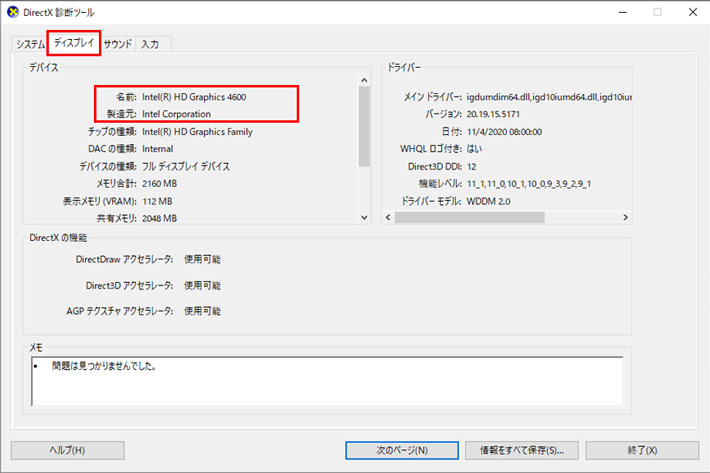
2. グラフィックスカードがVulkan 1.2.0以降をサポートしているかどうかを確認
Vulkan ハードウェア データベース(vulkan.gpuinfo.org)にアクセスして、グラフィックスカードの名前を入力し、「Max.API version」欄で1.2.0 以降のバージョンをサポートしているかどうかを確認します。
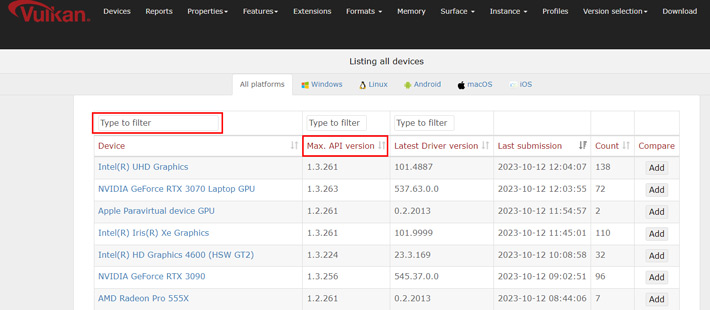
※ご利用のグラフィックスカードがリストにない場合、製造元の公式サイトからVulkan APIの互換性を確認します。
AMD: https://www.amd.com/ja/technologies/vulkan
NVIDIA: https://developer.nvidia.com/vulkan-driver
Intel: https://www.intel.co.jp/content/www/jp/ja/support/articles/000005524/graphics.html
3. グラフィックスドライバの最新版をダウンロード
ご利用のグラフィックスカードの製造元のWebサイトにアクセスし、製造元のWebサイトから入手可能な最新バージョンのドライバに更新します
・AMD: https://www.amd.com/ja/support
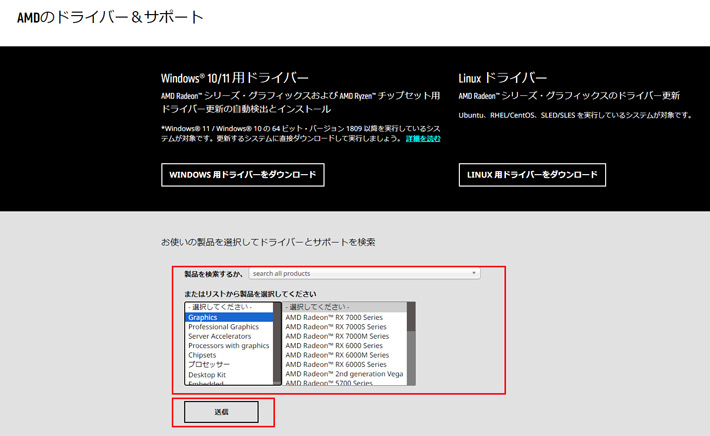
・NVIDIA: https://www.nvidia.com/ja-jp/geforce/drivers/
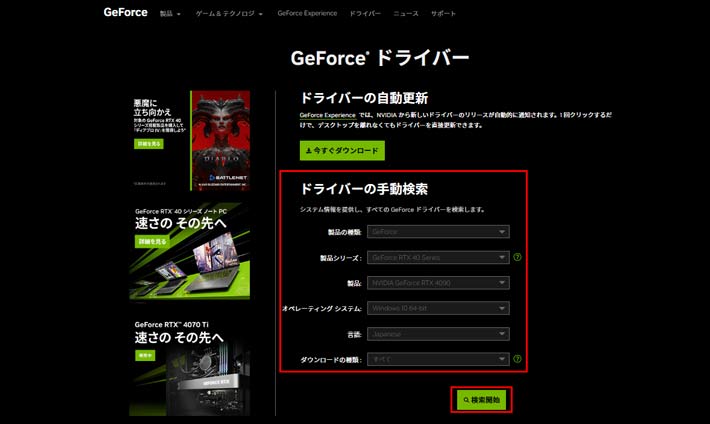
・Intel: https://www.intel.co.jp/content/www/jp/ja/support/intel-driver-support-assistant.html
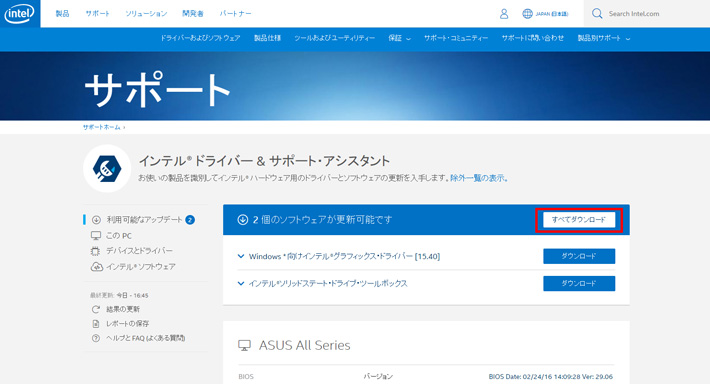
4. ダウンロードしたグラフィックスドライバを実行
グラフィックスドライバのダウンロード・インストールが完了したら、パソコンを再起動してこれらの変更を有効にします。そして、Winxvideo AIを起動し、GPU アクセラレーションによる AI手ぶれ補正、AIフレーム補間、AI動画高画質化を使用できるようになりました。
5. よくある質問
使っているグラフィックス端末はVulkan 1.2.0+ あるいは OpenCL 1.0+に対応できなくてどうすればいいのか?
Winxvideo AIは業界でも一番低いスペック要件がで動作できます。 AI動画高画質化機能とAI手ぶれ補正機能はGPU計算が不可用だとしても無事に利用できます。 これまでのグラフィックス要件は、AIフレーム補間機能だけ必要で、ほとんどの場合にグラフィックスドライバのリリースで対応できるようになります。
使っているグラフィックスドライバはアップデートがなくてどうすればいいのか?
製造元がまだ新しいドライバをリリースしないみたいなので、定期的にチェックし続けてください。ただし、お使いのグラフィックス端末はあまりにも古いタイプの場合に、製造元は新しいドライバをリリースしなくなります。CPU計算を利用するか、あるいは新しいグラフィックス端末を購入してください。
どうして新しいドライバをインストールしても動作しないのか?
GPUとCPUの上に、プロセッサ、メモリ、ストレージなどを加えてからこそはじめて安定なAI作業に最適するスペックになります。最適なスペック環境のために、Winxvideo AIの動作環境をチェックしてください。
 この記事のライター:スズメ
この記事のライター:スズメ






